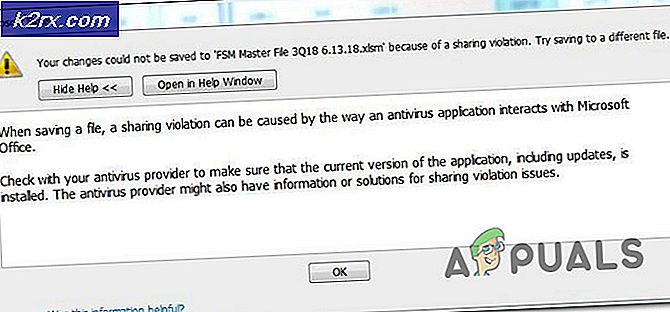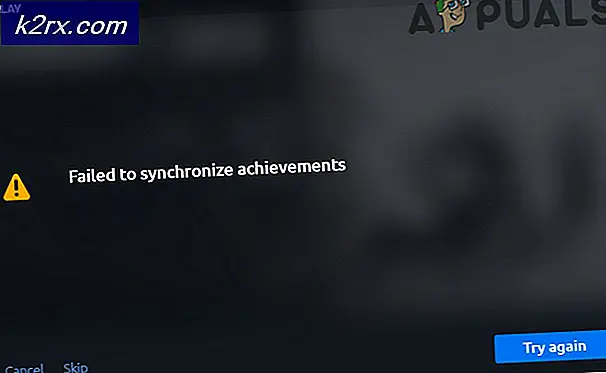วิธีการใช้ CTRL R ใน Linux
ถ้าคุณใช้เปลือกทุบตีที่ทันสมัยคุณสามารถใช้ Ctrl + R เป็นแป้นพิมพ์ลัดเพื่อค้นหาประวัติคำสั่งของคุณ คุณสามารถเรียกใช้คำสั่งที่คุณใช้ก่อนหน้านี้และนำมาใช้อีกครั้ง ซึ่งอาจทำงานในเปลือกอื่นเช่นกันเช่นถ้าคุณใช้ ksh ในโหมด emacs จริงๆคุณสามารถเพิ่มความเร็วในการทำงานของบรรทัดคำสั่งของคุณมากโดยใช้เคล็ดลับเล็ก ๆ นี้
คุณจะต้องทำงานจากสถานีเพื่อทำงาน กด Ctrl, Alt และ T เพื่อเปิดหนึ่งหรือ Super + T หากสภาพแวดล้อมเดสก์ท็อปของคุณรองรับ นอกจากนี้คุณยังสามารถคลิกที่เมนูแอพพลิเคชันไปที่ System Tools จากนั้นคลิกที่ Terminal หรือค้นหาบน Ubuntu Dash
วิธีที่ 1: ใช้ Ctrl + R เพื่อค้นหาคำสั่ง
ที่เครื่องหมาย bash ให้กดปุ่ม Ctrl ค้างไว้และกด R. คุณจะได้รับข้อความที่อ่าน (reverse-i-search) `': ตามด้วยเคอร์เซอร์ พิมพ์อักษรตัวแรกของคำสั่งที่คุณออกก่อนเพื่อค้นหา ตัวอย่างเช่นถ้าคุณใช้คำสั่ง cat เพื่อดูเนื้อหาของไฟล์ข้อความจากนั้นกด c. ถ้าคุณใช้ Cal เพื่อดูปฏิทินของเดือนระบบอาจเกิดขึ้นเช่นกัน
กด Ctrl + R อีกครั้งเพื่อหมุนเวียนคำสั่งที่มีชื่อเหมือนกัน ถ้าคุณมีประวัติยาวนานคุณอาจพบคำสั่งที่มีชื่อคล้าย ๆ กัน เมื่อคุณพบคำสั่งที่ต้องการใช้แล้วให้กดคีย์ enter และข้อความแจ้งเตือนจะมีลักษณะเหมือนที่คุณเพิ่งพิมพ์และรัน คุณจะไม่ต้องพิมพ์คำสั่งแบบเต็ม แต่ใช้เพียงอักษรหรือสองเท่านั้น
คุณสามารถพิมพ์ตัวอักษรไม่กี่ตัวเพื่อหาคำสั่งที่ยาวกว่าที่คุณอาจเคยออกมาในอดีตและมันก็จะปรากฎขึ้นในบรรทัดคำสั่งแล้วคุณสามารถกดเพื่อเรียกใช้งานได้เหมือนปกติ ทำให้กระบวนการค้นหาสิ่งต่างๆในประวัติศาสตร์ของคุณง่ายขึ้น เมื่อคำสั่งอยู่ในบรรทัดคุณยังสามารถใช้ปุ่มลูกศรและแก้ไขก่อนใช้งาน
ถ้าคุณคิดดีเกี่ยวกับการเรียกใช้คำสั่งคุณสามารถกดแป้น Ctrl ค้างไว้อีกครั้งและกด C เพื่อยกเลิกการค้นหา Ctrl + R เช่นเดียวกับที่คุณสามารถยกเลิกจากสิ่งอื่นที่บรรทัดคำสั่งของเทอร์มินัล คุณสามารถใช้เทคนิคนี้หลังจากใช้คำสั่งประเภทอื่น ๆ แล้วและแม้จะมีบางเว็บไซต์ที่อ่านได้จริงคุณก็ไม่จำเป็นต้องกังวลว่าผลงานพิมพ์ของคุณอยู่ในเครื่องเทอร์มินอลของคุณแล้วหรือยัง
PRO TIP: หากปัญหาเกิดขึ้นกับคอมพิวเตอร์หรือแล็ปท็อป / โน้ตบุ๊คคุณควรลองใช้ซอฟต์แวร์ Reimage Plus ซึ่งสามารถสแกนที่เก็บข้อมูลและแทนที่ไฟล์ที่เสียหายได้ วิธีนี้ใช้ได้ผลในกรณีส่วนใหญ่เนื่องจากปัญหาเกิดจากความเสียหายของระบบ คุณสามารถดาวน์โหลด Reimage Plus โดยคลิกที่นี่วิธีที่ 2: เพิ่มแท็ก Ctrl R
ถ้าคุณต้องการกลับไปใช้คำสั่งและเวลาอีกครั้งคุณสามารถเพิ่มแท็กได้โดยการแสดงความคิดเห็นออกจากชื่อของคำสั่งที่ท้ายบรรทัดที่ตั้งอยู่ พิมพ์คำสั่งตามด้วยช่องว่างจากนั้นพิมพ์ #findme กดป้อนและเรียกใช้คำสั่ง เปลือกจะละเว้น #findme tag เนื่องจากนับเป็นความคิดเห็นเกี่ยวกับภาษาโปรแกรม
ตอนนี้ทุกครั้งที่คุณต้องการหาคำสั่งนั้นให้กด Ctrl + R และเริ่มพิมพ์ #fin เพื่อให้ปรากฏขึ้น หากคุณต้องการติดแท็กคำสั่งมากกว่าหนึ่งคำด้วยวิธีนี้ให้ทำสิ่งอื่น ๆ เพื่อติดแท็กด้วย คุณอาจลองติดแท็ก # command1, # command2 เป็นต้นหากต้องการ ด้วยวิธีนี้คุณสามารถพิมพ์ #com แล้วกด Ctrl + R สองสามครั้งเพื่อหาคำสั่งที่คุณต้องการ วิธีนี้ใช้ได้ผลดีที่สุดหากคุณมีประวัติคำสั่งใหญ่ ๆ แต่ละแท็กจะยังคงอยู่ในประวัติจนกว่าจะล้างออก
วิธีที่ 3: การเปิดใช้ emacs Mode ใน ksh
ถ้าคุณใช้ ksh เป็นเชลล์เริ่มต้นของคุณพิมพ์ type -o emacs แล้วกด enter วิธีนี้จะเปิดใช้งานโหมด emacs ซึ่งจะทำให้คุณสามารถใช้คำสั่ง Ctrl + R ได้เช่นเดียวกับที่ bash ยอมให้ มันทำงานได้แตกต่างกันเล็กน้อยดังนั้นผู้ใช้เปลือก bash จะไม่ต้องทำเช่นนี้เพื่อให้ coders Linux ส่วนใหญ่สามารถละเลยขั้นตอนนี้ได้
ผู้ใช้ที่ต้องการ ksh สามารถกด Ctrl + R ได้ในขณะนี้และเปลือกจะพิมพ์ ^ R ไปที่หน้าจอ พิมพ์การค้นหาของคุณแล้วกด Enter คุณจะเห็นรายการการจับคู่ที่ใกล้เคียงที่สุดซึ่งคุณสามารถแก้ไขหรือเรียกใช้โดยการกด Enter อีกครั้ง โดยวิธีการ emacs ช่วยให้มีตัวเลือกอื่น ๆ เช่นฟังก์ชันคีย์ลูกศรธรรมดา
PRO TIP: หากปัญหาเกิดขึ้นกับคอมพิวเตอร์หรือแล็ปท็อป / โน้ตบุ๊คคุณควรลองใช้ซอฟต์แวร์ Reimage Plus ซึ่งสามารถสแกนที่เก็บข้อมูลและแทนที่ไฟล์ที่เสียหายได้ วิธีนี้ใช้ได้ผลในกรณีส่วนใหญ่เนื่องจากปัญหาเกิดจากความเสียหายของระบบ คุณสามารถดาวน์โหลด Reimage Plus โดยคลิกที่นี่